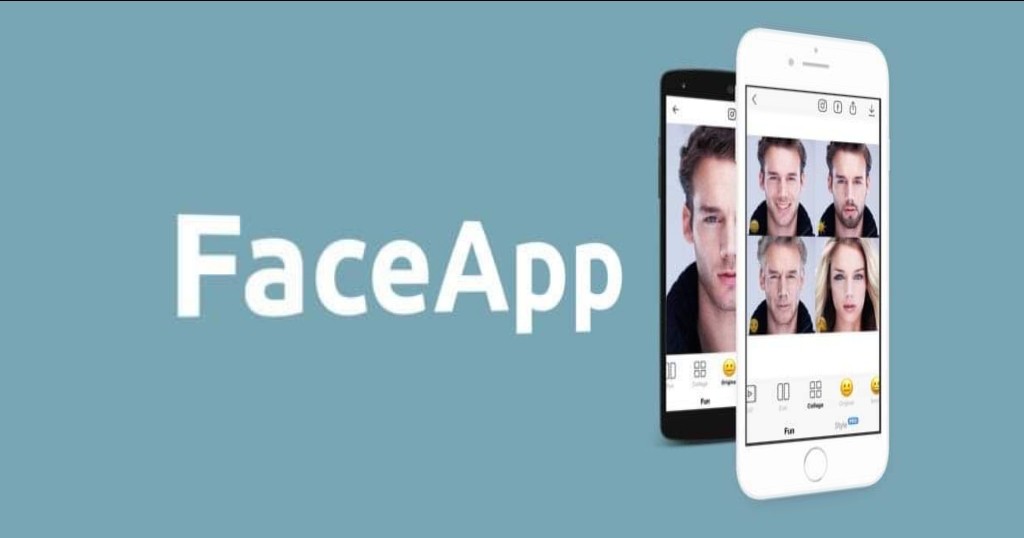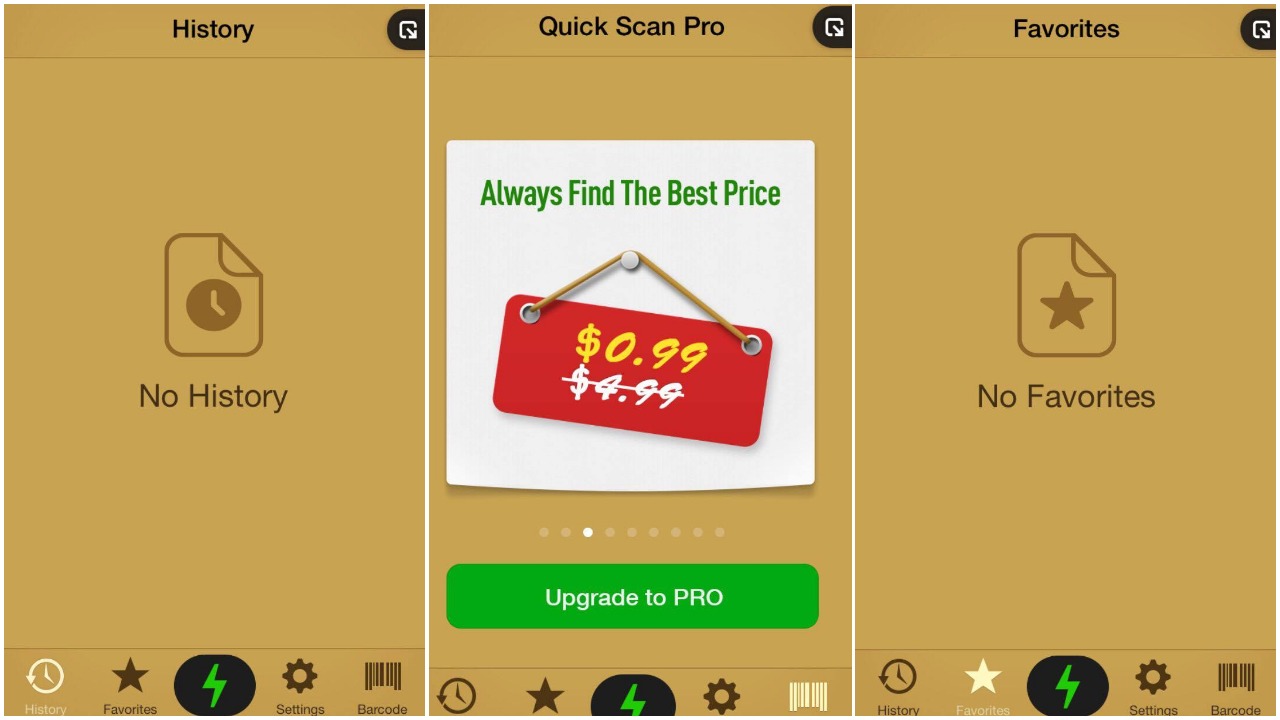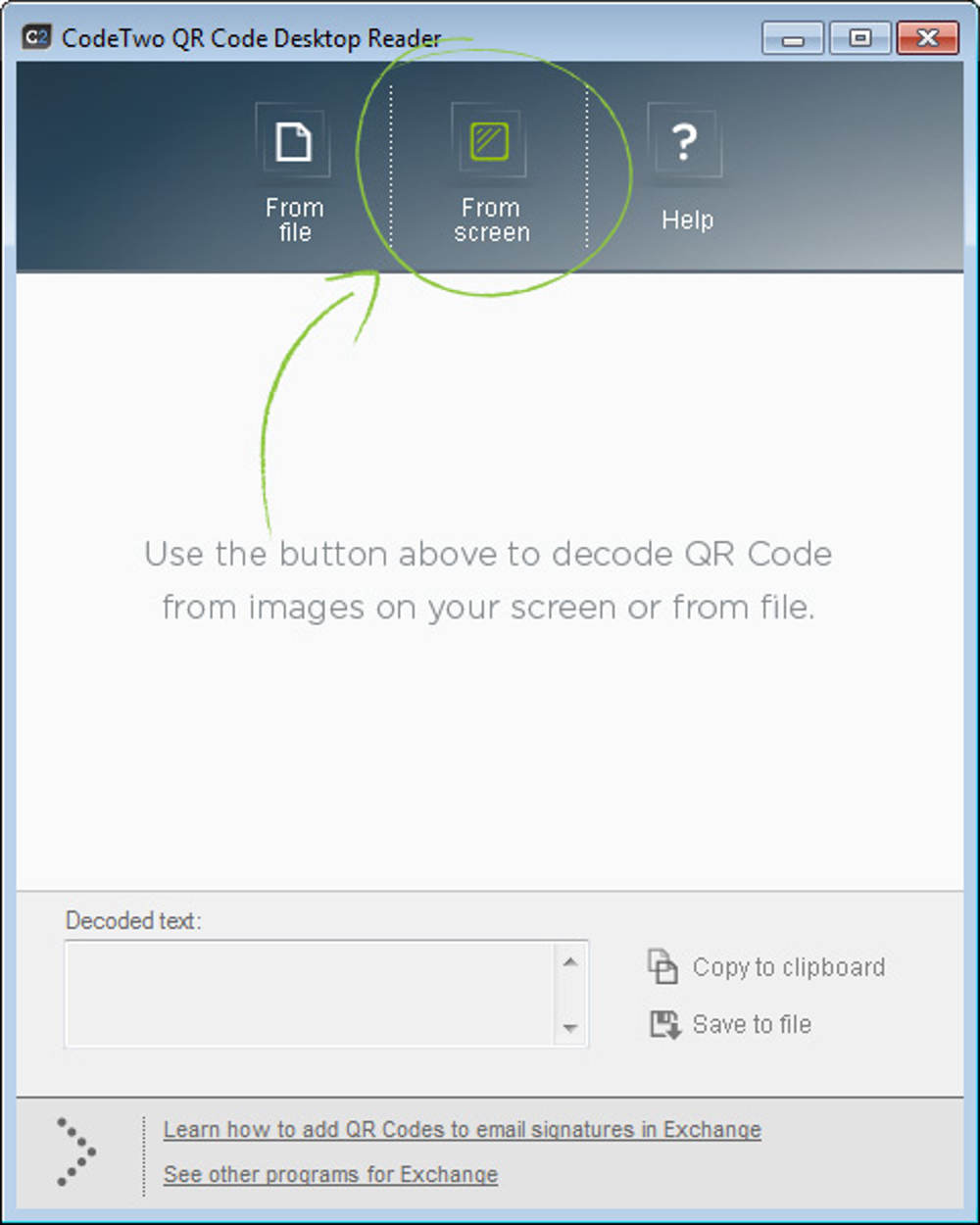Коддор ойлоп табылган QR коддору Мындан эки он жыл мурда Японияда. Алар салыштырмалуу кичинекей мейкиндикте көп маалыматты чогулта ала турган эки өлчөмдүү штрих-коддор. Анын дизайны, ошондой эле ал чийилип калган учурда абдан ийкемдүү кылат.
QR коддору дүйнө жүзү боюнча барган сайын колдонулуп жаткандыктан, аларды сканерлөөнү же декоддоону билүү абдан пайдалуу. Бул макалада биз анын эмне экенин билебиз QR Code же англисче: QR Code Жана QR коддорун сканерлөөнүн бир нече жолу.
QR коду "дегенди билдиретQR Code": Акылдуу түзмөктүн (телефондор, планшеттер ж.
Бул өндүрүмдүүлүктү жогорулатат, анткени маалыматты кол менен киргизүүнүн ордуна кодду сканерлөө ылдамыраак. QR коддору бир жылда пайда болгон 1994 . Тарабынан ойлоп табылган тыгыз толкун (Toyota Industriesтин туунду компаниясы). Жана мындай көрүнөт:

Эмне үчүн QR коддору колдонулат?
QR коддору үчүн көптөгөн колдонуулар бар, жалпы колдонуу төмөнкүдөй:
- Топтомдорду көзөмөлдөө (унаанын тетиктери, продукцияны көзөмөлдөө ж.
- URL'дерди көрсөтүп жатат
- Дароо vCard байланышын кошуңуз (виртуалдык визиттик карта)
- Капчык колдонмосунан төлөм жасаңыз
- Сайтка кириңиз
- Колдонмону жүктөө үчүн URL көрсөтүңүз
Androidде QR коддорун кантип сканерлесе болот
Play Storeдо QR коду сканеринин көптөгөн колдонмолору бар жана алардын көбү күтүлгөндөй иштейт. Бирок, биз колдонмолордун бирөөсүн гана белгилеп кеткибиз келет QR сканери Android үчүн популярдуу. Кабатыр болбо, ар бир QR коду сканеринин колдонмосу бирдей иштейт (аздыр -көптүр).
QR Code Reader Таанымал QR коду сканер колдонмолорунун бири. Ал ошондой эле продукт штрих -коддорун сканерлеп, продукттун баасы жөнүндө көбүрөөк маалымат бере алат. Колдонмонун өлчөмү 1.9MB Ал жарыяланган учурдан башка эч кандай катасы жок. Бул толугу менен бекер. Бактыга жараша, ал колдонмодогу жарнактарды камтыбайт.
QR кодун окуу куралын колдонуу кадамдары
- 1 кадам : Колдонмону Play Store'дон орнотуңуз.
- 2-кадам : Колдонмону ачыңыз.
- 3 кадам : Эми, жөн гана түзмөгүңүздүн камерасын QR кодуна багыттаңыз.
Эскертүү: Кээ бир QR коддору сизди зыяндуу вебсайттарга багыттап, керексиз тиркемелерди орнотууга түрткү бериши мүмкүн.
IPhone - iPad'деги QR коддорун сканерлеңиз
Android, iPhone же iOS түзмөктөрүндөй эле, QR коддорун сканерлөө мүмкүнчүлүгү жок. Албетте, Apple Pay QR коддорун сканерлейт жана Walmart чекене дүкөндөрүндө (же окшош дүкөндөрдө) колдонулганын текшерет. Бирок аны төлөмдөрдөн башка нерсеге колдоно албайсың.
تطبيق QR сканери IPhone жана iPad үчүн эң популярдуу Белги « Quick Scan - QR Code Reader ".
Келгиле, анын кантип иштээрин карап көрөлү.
Ыкчам скандоону колдонуу кадамдары
- 1 кадам : Колдонмону дүкөндөн орнотуңуз.
- 2-кадам : Аны баштоо үчүн колдонмонун сөлөкөтүн чыкылдатыңыз.
- 3 кадам : Эми, жөн гана түзмөгүңүздүн камерасын каалаган QR кодуна багыттаңыз. Ошентип, аны колдонуу оңой жана Androidде да ушундай иштейт.
Компьютерден QR коддорун сканерлеңиз
QR коддору дээрлик бардык жерде колдонулгандыктан (сүрөттө камтылган, веб -сайт аркылуу тиркемени жүктөөгө жана башка көптөгөн нерселерге багытталган), смартфонуңузсуз деле QR коддорун сканерлөө мүмкүнчүлүгүн кеңейтүү зарылдыгы келип чыккан.
Желедеги QR кодун сканерлөө үчүн смартфон сатып алышыңыз керекпи? Жооп жок.
Иштелип чыккан компьютерлер үчүн көптөгөн QR коду сканеринин куралдары жана программалары бар.CodeTwo QR Code Desktop Окурман жана ГенераторPC же рабочий версиясы үчүн эң мыкты QR коду окурман программасы. Бул Windows үчүн бекер программа (бекер жеткиликтүү программа). Ошентип, эгер сиз Mac колдонуучусу болсоңуз, анда аракет кылсаңыз болот QR журналы . Эгерде сиз Linux колдонуучусу болсоңуз, анда сиз баш тарта аласыз Бул форумдун темасы Баштоо.
CodeTwo QR Desktop Readerди колдонуу кадамдары
- 1 кадам: Орнотуу файлын бул жерден жүктөп алыңыз Расмий сайт .
- 2 кадам : Орнотуу файлын ачыңыз жана орнотууну аягына чыгаруу үчүн экрандын көрсөтмөлөрүн аткарыңыз.
- 3 кадам : Орнотууну аяктагандан кийин программаны иштетиңиз.
- 4 кадам: Кодду кантип сканерлөөнү каалаарыңызды тандаңыз. Бул жерде курал QR коддору менен иштөөнүн эки башка жолун сунуштайт - экрандан жана файлдан.
- 5 кадам : Эгерде сиз веб -сайтта, электрондук почтада жана логотипте байкаган QR кодун сканерлегиңиз келсе, экрандан опцияны тандай аласыз. ЭкранданКурсордун жардамы менен бөлүп көрсөтүү менен QR кодун сканерлөө (снайпер куралы менен кылганга окшош).
- 6 кадам : Эгерде сизде сүрөт файлы жүктөлүп алынган болсо, анда сиз параметрди тандай аласыз - “Файлдан"Каалаган файлды тандап, аны сканерлеңиз.
QR кодун сканерлөө - штрих -код сканери
Эгер сиз QR коддорун сканерлөөгө арналган түзмөктү кааласаңыз, QR / штрих -код сканеринен артык эч нерсе жок. Эгерде сиз физикалык чекене сатуучу болсоңуз же коддорду үзгүлтүксүз сканерлөөнү талап кылган роль ойносоңуз, түзмөк жардамга келет.
Бул түзмөктөрдү сунуштаган көптөгөн өндүрүүчүлөр бар. Биз белгилегибиз келет Pegasus Tech و Argox و ЭлЭлПи Сунушталган бренддердин айрымдары катары бул код сканерин алуу.
Сиз ошондой эле төмөнкүлөр жөнүндө билүүгө кызыкдар болушуңуз мүмкүн:
- Android жана iPhone'до QR кодун кантип сканерлесе болот
- Кантип үй Wi-Fi сырсөзүн QR кодуна оңой алмаштырса болот
Жыйынтык
QR кодун сканерлөөнүн бир нече жолу бар. Эң кымбат ыкма - штрих -код сканери, эң оңойу - смартфон. Эгерде сизде смартфон жок болсо, аны компьютериңизде деле жасай аласыз! Комментарийлер аркылуу тажрыйбаңызды биз менен бөлүшүңүз, балким сизде QR коддорун сканерлөөнүн жаңы жолу бардыр? Муну комментарийлерде билиңиз.
QR коддорун кантип сканерлөө керектигин билүү үчүн бул макала сиз үчүн пайдалуу болот деп үмүттөнөбүз. Пикириңизди жана тажрыйбаңызды комментарийлер аркылуу биз менен бөлүшүңүз.